Para facilitar el acceso a los controles de grupos en la cinta de opciones, busque el panel Grupos de la ficha Inicio.
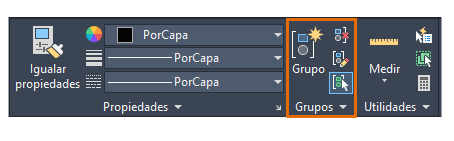
Entre los comandos del panel, se incluyen Grupo y Desagrupar, además de...
- Editar grupo. Utilice este comando para añadir o eliminar objetos de un grupo.
- Selección de grupos activada o desactivada. Utilice esta opción para controlar si se selecciona todo el grupo o si solo se selecciona un objeto dentro del grupo al seleccionar un objeto agrupado. Utilice esta opción cuando sea necesario modificar los objetos dentro de un grupo; haga clic en ella de nuevo para restablecer la selección de grupos.
Nota: Al crear un grupo, puede utilizar la opción Nombre para asignar un nombre al grupo. La asignación de nombres a grupos es útil cuando un dibujo grande contiene muchos grupos y desea asegurarse de que especifica el grupo correcto. Puede especificar un grupo en la solicitud Seleccionar objetos. Para ello, introduzca g o grupo seguido del nombre del grupo.
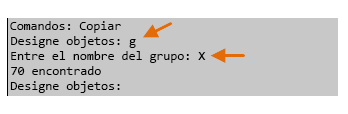
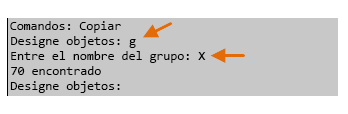
Creación de un grupo y trabajo con él
- Abra uno de los dibujos o cree algunos objetos sencillos, como se ha mostrado anteriormente.
- Seleccione los objetos que desea agrupar.
- Haga clic en la

 Grupo. Buscar
Grupo. Buscar
Los objetos ahora pertenecen a un grupo.
- Inicie el comando COPIA, seleccione uno de los objetos del grupo y, a continuación, especifique la ubicación de los objetos copiados.
Con la selección de grupo activada, la copia del grupo es también un grupo independiente.
- Haga clic en la

 Selección de grupos activada o desactivada Buscar
Selección de grupos activada o desactivada Buscar
- Desplace un único objeto al grupo copiado.
- Haga clic de nuevo en el botón Selección de grupos activada o desactivada para restablecer la selección de grupos y borrar todo el grupo copiado. Recuerde que solo necesita seleccionar un objeto del grupo.
- Haga clic en la ficha Inicio
 panel Grupos
panel Grupos Desagrupar. Buscar
Desagrupar. Buscar
- Seleccione un objeto del grupo original que ha creado.
Por lo tanto, la próxima vez que dedique tiempo a seleccionar un conjunto complejo de objetos, considere si realizar el paso adicional de usar la función Grupo le ahorrará tiempo mediante la selección una y otra vez de los mismos objetos.
Vídeo relacionado
Para obtener más información, vea este vídeo de CADLearning, un editor autorizado de Autodesk.